


1. 摘要
本文您将会学到如下内容:
透镜基本参数输入;
优化变量与评价函数设定;
优化;
照度分析;
2. 操作流程
1) 创建之前,我们需要设置其喜好,点击菜单Tools>Preference , 注意其红色线框,勾选之后,其参数输入会变为曲率,所以平时设置时我们勾选此项。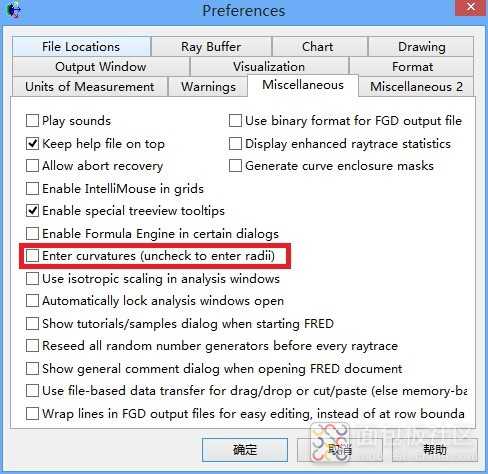
2) 创建透镜
在树形文件夹中选择Geometry>Create a New Lens 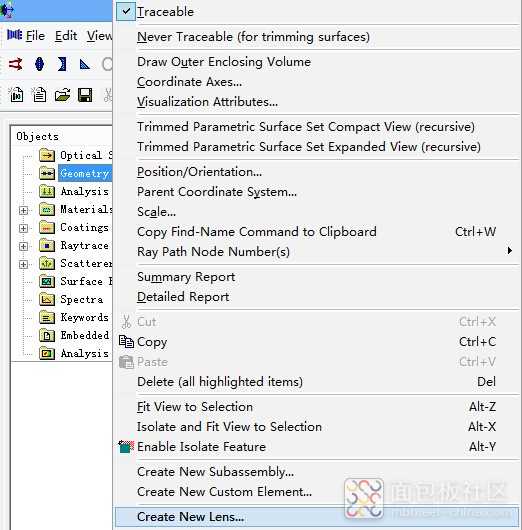
3) 输入透镜参数
两个面的半径分别为 0 和 -20;半孔径为10*10,材料选择Schott库N-BK7。创建完成后,选择第二面输入圆锥系数-1;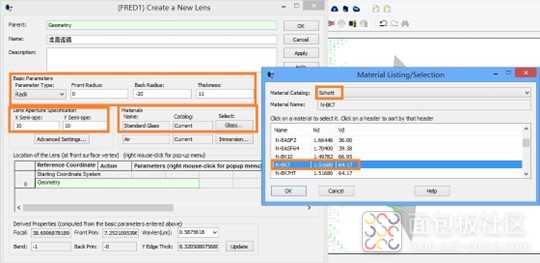

将第二面的圆锥系数改为-1
4) 创建LED光源
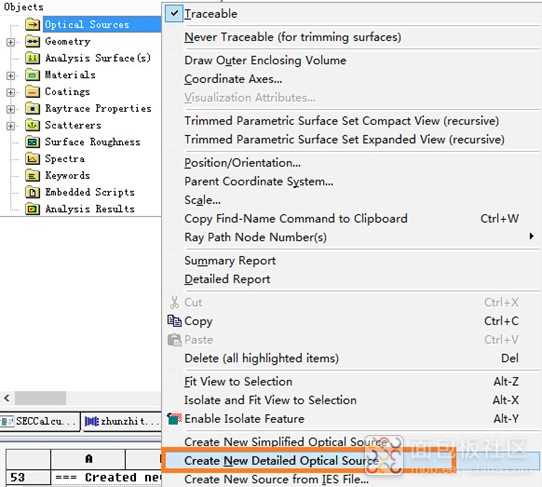
光源类型为Random plane ;
光线数为10000;
LED 芯片尺寸 2mm*2mm ;
形状选为椭圆;
在光线方向上选择Random Direction into an angular range.
半径选择60度
类型选择 Lambertian
形状选择 Elliptical
波长选择默认默认波长
Power默认为1 watts
位置选项为偏离坐标原点Z轴负方向-10mm
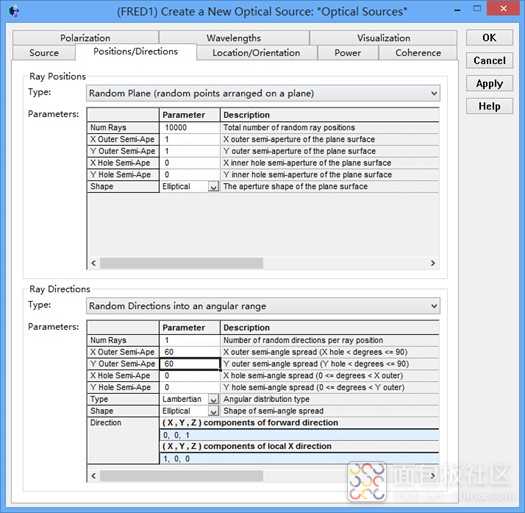
LED光源设定办法
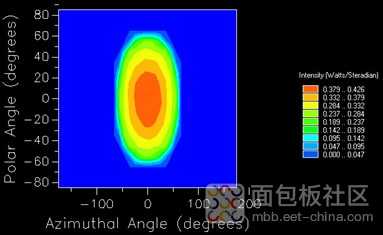
LED光源的发光强度(极化角和方位角)
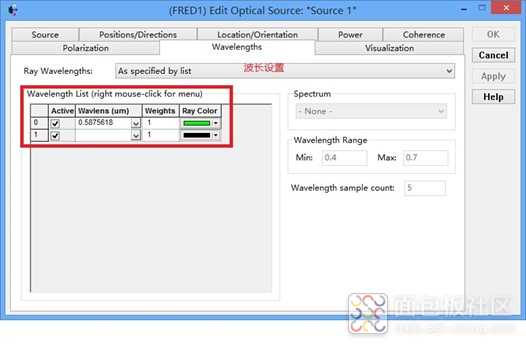
波长设定,颜色选为绿色
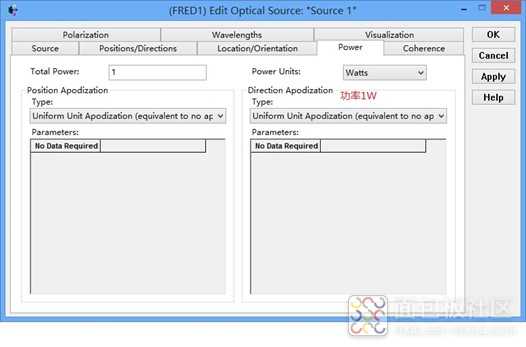
功率设定(在Power units选择Watts)
5) 创建探测面,在菜单栏Create>Element Primitive>Plane
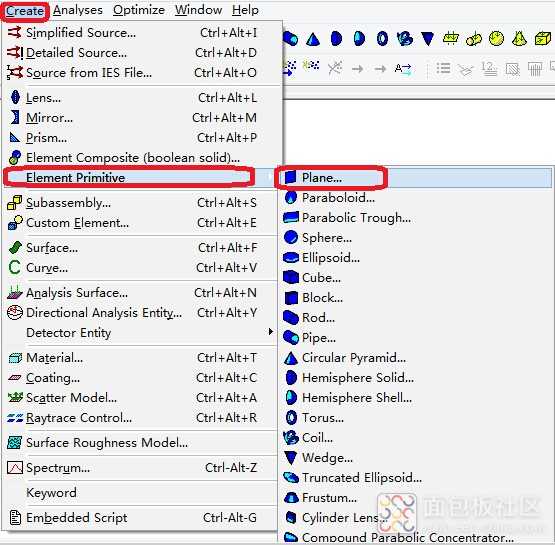
创建平面探测器(plane)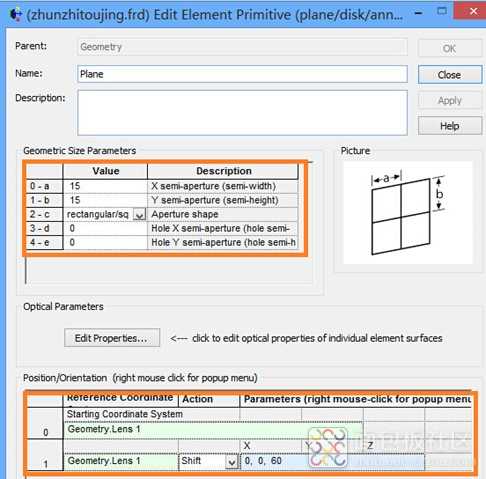
6) 创建分析面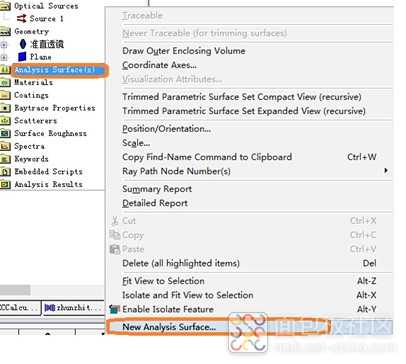
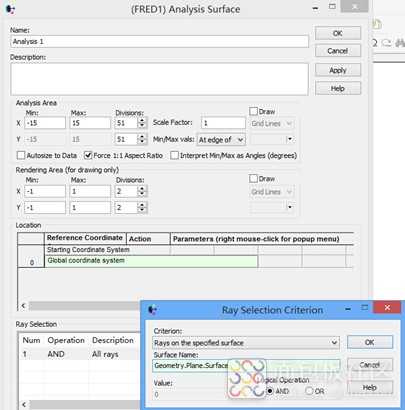
光线滤光器设置
7) 执行光线追迹

可以看到LED出射光线经过透镜后比较发散,那我们就要对其进行准直优化,其LED边缘光线没有进入到透镜内。
8) 优化设定
打开Optimize选择Define/Edit进行准直优化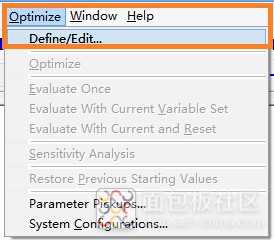

定义变量

定义评价函数 (RMS Direction Spread)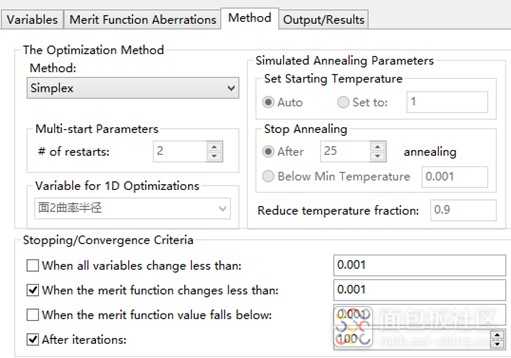
优化方法设定(选择Simplex,并设定优化终止标准)
9) 优化
注意:在优化之前,建议先保存原始文件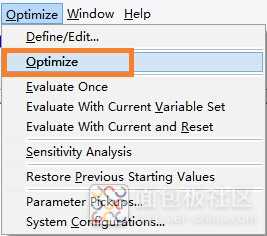
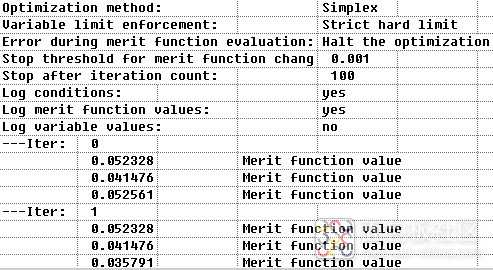
优化结束后会弹出如下报告
在输出结果可以看到当前评价函数数值
10) 光线追迹与结果分析
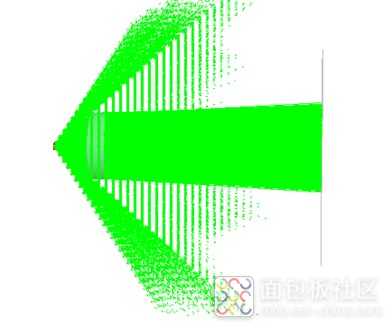
11) 增加光线追迹数量200M,查看照度分布
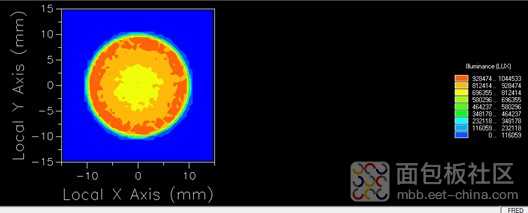
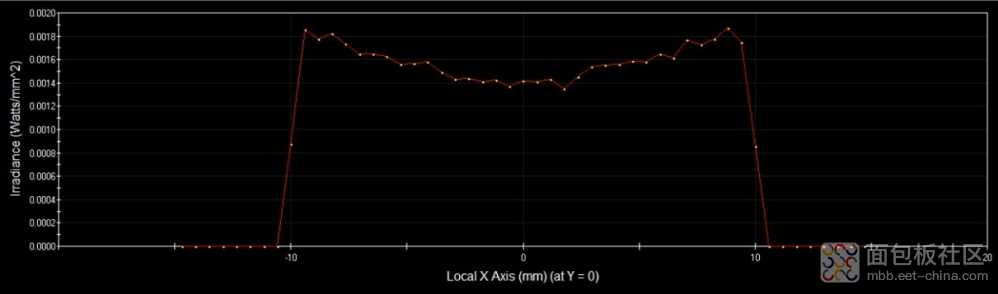
优化后透镜的面型如下:
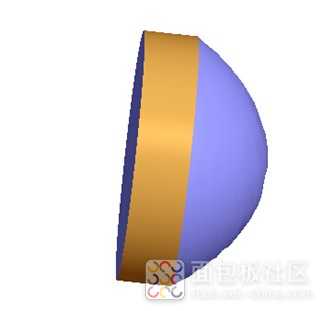
透镜渲染效果
 /5
/5 
文章评论(0条评论)
登录后参与讨论